Ljudkontrollinställningar tillåter användare att anpassa volymen för varje flik
- Olika användare har tagit upp ett behov av att veta hur man kommer åt deras volymkontroll för individuella kromflikar.
- Ett av de mest effektiva sätten är att använda tillägget Volume Master för att aktivera ljud för enskilda flikar.
- Du kan läsa vidare för att utforska möjliga sätt att komma åt din Chrome-fliks ljudkontroll.
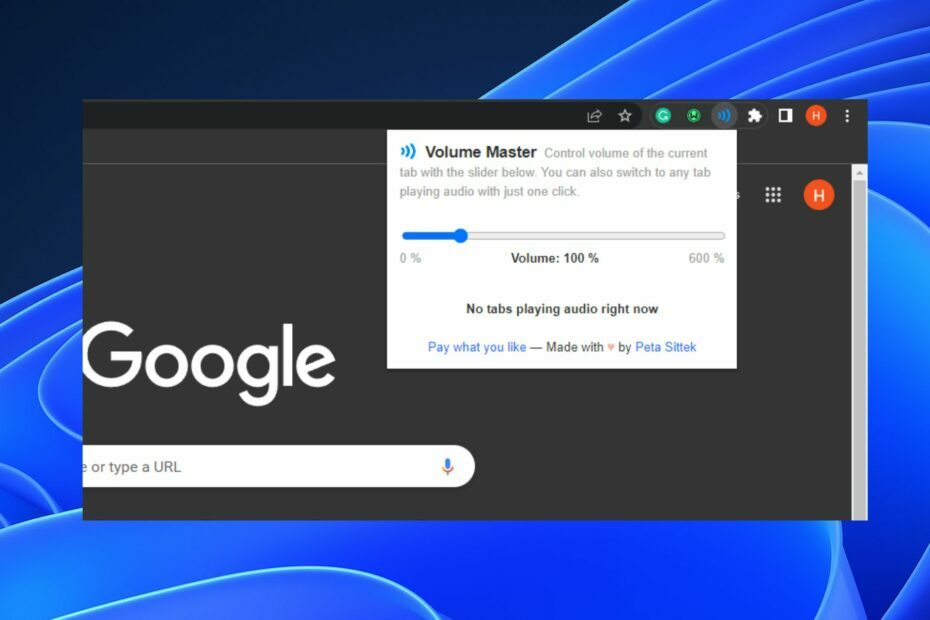
- Enkel migrering: använd Opera-assistenten för att överföra spännande data, såsom bokmärken, lösenord, etc.
- Optimera resursanvändningen: ditt RAM-minne används mer effektivt än Chrome gör
- Förbättrad integritet: gratis och obegränsad VPN integrerad
- Inga annonser: inbyggd annonsblockerare snabbar upp laddningen av sidor och skyddar mot datautvinning
- Ladda ner Opera
Flera funktioner kommer med Google Chrome, varav en är att du kan komma åt ljudkontrollinställningarna på fliken Chrome. Med detta kan användare justera volymen för enskilda flikar i Chrome-webbläsaren.
Vissa användare har dock rapporterat att de tycker att det är svårt att hitta ljudkontrollen på kromfliken eller använda den.
Därför bör den här artikeln ge användare möjliga sätt att komma åt chromes flikvolymkontroll och inaktivera ljudet på en flik. Arbeta dig ner i stegen nedan för att veta vilken du tycker är lätt att komma åt.
Kan jag ändra volymen för enskilda flikar och Windows i chrome?
Det är möjligt att justera volymnivån för krom individuella flikar för en video/ljud på YouTube, Vimeo, Netflix, etc. Tillbakahållet är just det, inte alla webbplatser tillåter användare att använda volymkontroll för kromfliken.
Du kan dock lita på Chrome volymkontrolltillägget när detta händer.
Hur styr jag volymen på en Chrome-flik?
1. Använd Volume Master Extension
- Besök Google Chrome webbutik för att ladda ner och installera Volume Master-förlängning i din webbläsare.
- Efter installationen, lokalisera Volume Master-tilläggsikon på Förlängningsstång högst upp på skärmen.
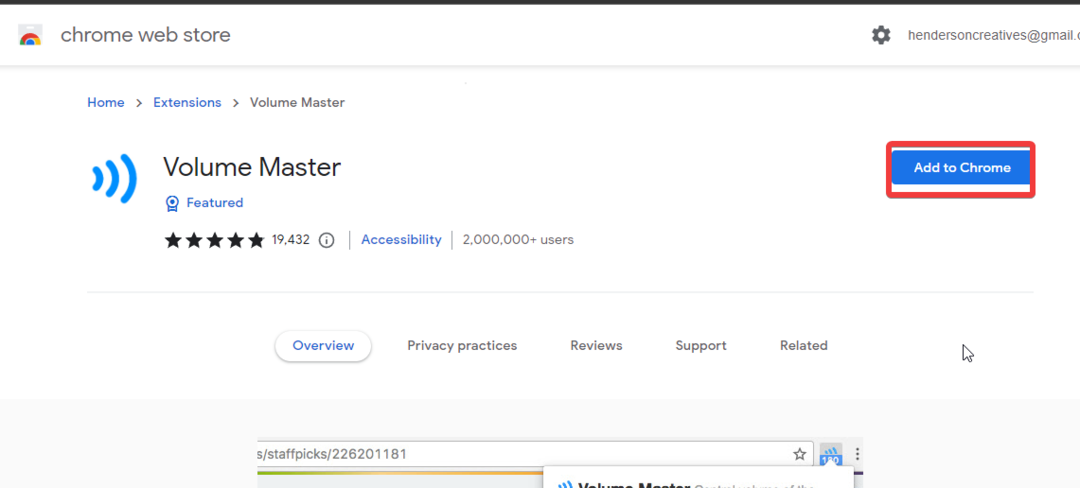
- Starta valfri flik för att spela upp ljud.
- Klicka på Volume Master-tilläggsikon.
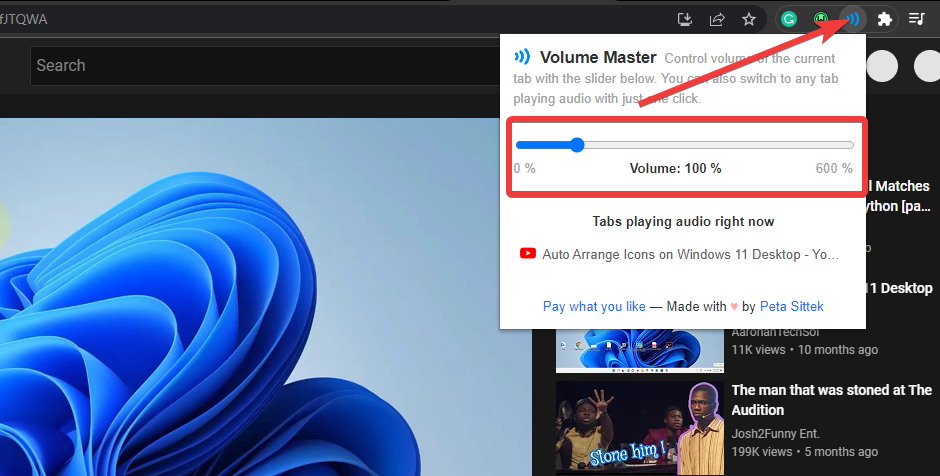
- Dra volymreglaget att kontrollera volymen på det uppspelade ljudet eller videon.
- Du kan följa samma steg för att justera volym för andra flikar.
2. Använd Windows Volume Mixer
- Högerklicka på Ljudikon på aktivitetsfältet.

- Välj Öppna volymmixern och justera webbläsarens volym du använder här.

Du kan justera olika webbläsarljud genom att använda Windows Volume Mixer.
- ERR_HTTP2_PROTOCOL_ERROR: Innebörd och hur man åtgärdar det
- Hur man aktiverar minnessparare i Google Chrome
- Aktivera att Google Chrome öppnas i helskärm varje gång
- Chrome öppnas vid start: 5 enkla sätt att stoppa det
- Netflix låg kvalitet på Chrome: Förbättra den med dessa fyra korrigeringar
3. Uppdatera dina ljuddrivrutiner
- tryck på Windowsnyckel, Sök Enhetshanteraren och starta den.
- Klicka på Ljud, video och spelkontroller alternativ för att aktivera rullgardinsmenyn.
- Högerklicka på ljud drivrutin.
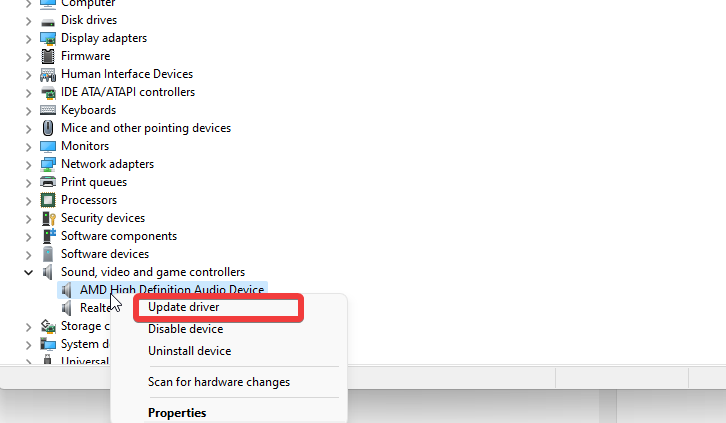
- Välj Uppdatera drivrutinen från rullgardinsmenyn.
- Välj Sök automatiskt efter drivrutiner.
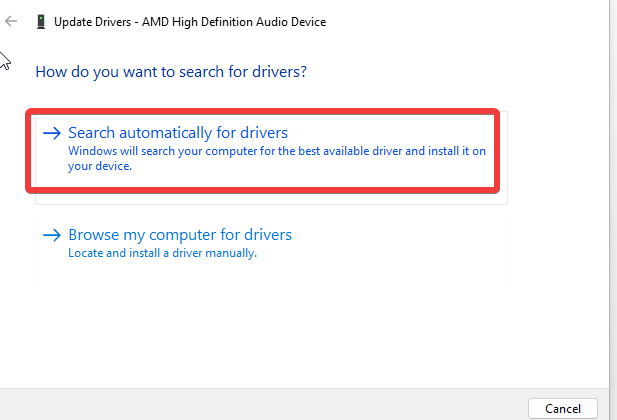
- Vänta tills uppdateringen är klar.
För det mesta uppdateras inte de generiska drivrutinerna för din dators hårdvara och kringutrustning korrekt av systemet. Det finns viktiga skillnader mellan en generisk drivrutin och en tillverkares drivrutin.Att söka efter rätt drivrutinsversion för var och en av dina hårdvarukomponenter kan bli tråkigt. Det är därför en automatisk assistent kan hjälpa dig att hitta och uppdatera ditt system med rätt drivrutiner varje gång, och vi rekommenderar starkt DriverFix. Så här gör du:
- Ladda ner och installera DriverFix.
- Starta programvaran.
- Vänta på upptäckten av alla dina felaktiga drivrutiner.
- DriverFix kommer nu att visa dig alla drivrutiner som har problem, och du behöver bara välja de du vill fixa.
- Vänta tills appen laddar ner och installerar de senaste drivrutinerna.
- Omstart din dator för att ändringarna ska träda i kraft.

DriverFix
Se till att drivrutinerna för dina PC-komponenter fungerar perfekt utan att utsätta din PC för risker.
Besök hemsida
Friskrivningsklausul: detta program måste uppgraderas från gratisversionen för att kunna utföra vissa specifika åtgärder.
Kan jag inaktivera ljudet på flikar?
Det är möjligt att stänga av ljudet för webbläsarens flikar. Följ stegen nedan för att veta hur du inaktiverar ljudet på flikar:
- Högerklicka på fliken.
- Välj Stum alternativ från rullgardinsmenyn.
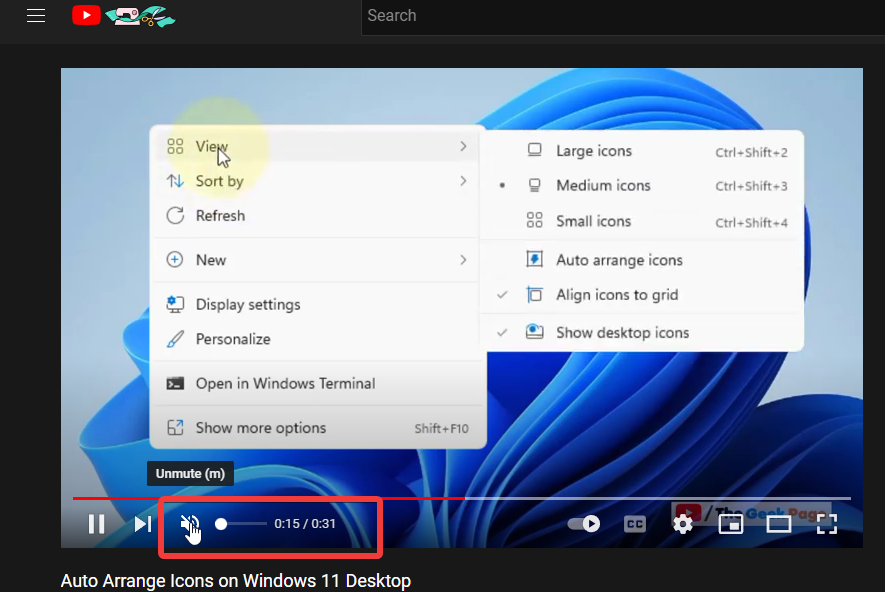
Även om stegen ovan kan stänga av ljudet för webbplatsen tillåter Google Chrome användare att använda ett tillägg för att inaktivera ljudet på flikar.
Du kan gå igenom stegen ovan för att komma åt volymkontrollen för din kromflik. Du kan också läsa vår guide om hur du gör fixa Chrome inget ljud efter den första videon.
Om du har några frågor eller förslag kan du använda kommentarsektionen nedan.
Har du fortfarande problem? Fixa dem med det här verktyget:
SPONSRAD
Om råden ovan inte har löst ditt problem kan din dator uppleva djupare Windows-problem. Vi rekommenderar ladda ner detta PC-reparationsverktyg (betygsatt Great på TrustPilot.com) för att enkelt ta itu med dem. Efter installationen klickar du bara på Starta skanning knappen och tryck sedan på Reparera allt.


